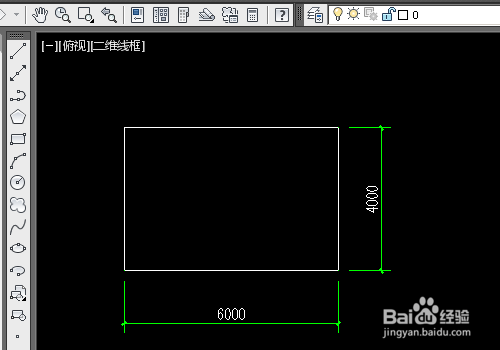1、在默认的情况下矩形工具的快捷键是REC,淡然我们也可以点击绘工具中的矩形工具的图标来使用。首先我们在打开的cad中点击矩形工具。
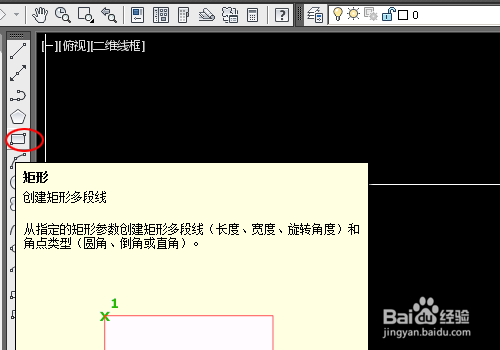
2、然后在绘图区域会提示指定的第一点,如果需要精确的点我们也可以在动态输入中输入第一点的坐标值;如果没有要求我们可以直接在图形中点击来确定。
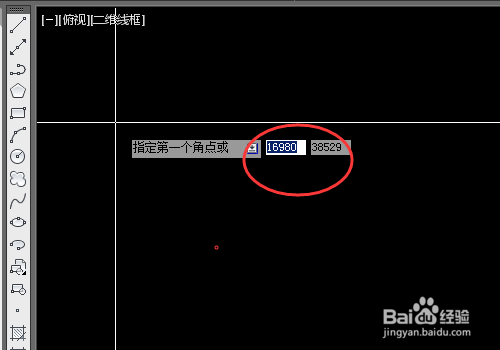
3、确定好第一点后,会提示确定第二点,此时在动态输入的坐标是相对我们刚才确定的点为参照的,如果我们也没有要求的话可以直接点击确定,然后绘图完成;
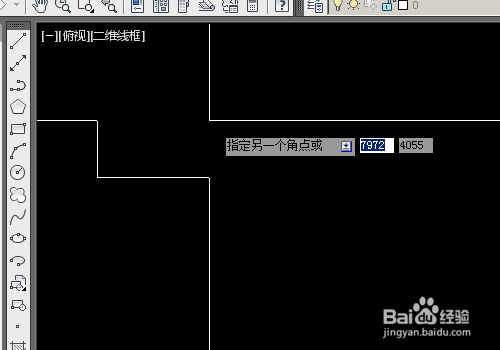
4、如果要绘制以个准确数据的矩形,在确定第一点后,我们在动态输入中输入矩形的长宽属性。我们的第一点击代漉胜衲仰表0,0点;然后我们在后方的两个数据框中输入我们想要的数据即可。第一个输入的是水平方向的数值,第二个输入的是垂直方向的数值。

5、作为演示我们在其中输入6000,-4000;也就是在原点的右下方绘制一个6000*4000的矩形。我们直接在动态输入中输入即可,切换时按TAB键切换X和Y轴的输入数据。

6、这是我们绘制好的矩形。
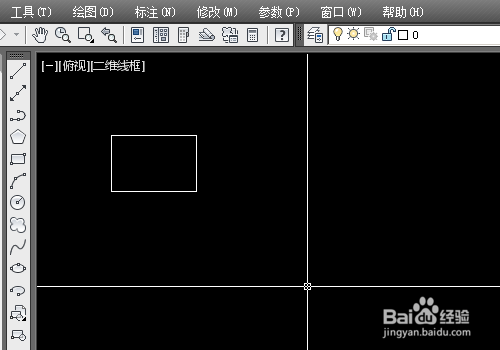
7、我们可以用标注以后来看其尺寸。